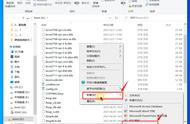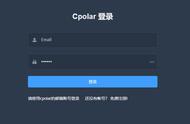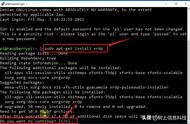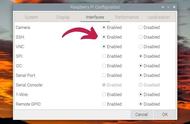图8 Xsehll新建会话属性
完成信息输入后点击确定,再点击连接则会出现如图5所示的身份验证界面,输入树莓派登录密码即可完成远程登录。此后如果我们再次登录树莓派命令行界面,则可以点击Xsehll左上角打开按钮,选择名称raspiberry,点击连接即可登录,如图9所示。

图9 Xsehll打开按钮
三、远程登录树莓派图形化界面首先参考上述流程远程登录树莓派的命令行界面,登录成功后在Xsehll中输入命令:sudo apt-get install xrdp vnc4server,该命令目的是安装xrdp协议与vnc服务器。安装成功后使用 windows 10中的搜索功能,输入关键字“mstsc”或“远程桌面连接”,如图10所示。

图10 Windows远程桌面连接
点击回车可看到如图11所示界面,在计算机处输入树莓派IP地址,点击连接即可。

图11 Windows远程桌面连接
随后可以看到如图12所示界面,分别在username和password处输入用户名与登录密码,即可登录树莓派图形化界面。